Asignar roles
Nota:
En este artículo se explica cómo asignar los roles Administrador de Insights y Analista de Insights a los usuarios. Para obtener información específica sobre lo que cada rol puede hacer con Viva Insights, consulte Roles en Viva Insights.
Habilitar el acceso del administrador y el líder a la información es un proceso diferente. Los administradores de Insights habilitan este acceso a través de la configuración del Administrador.
Asignación de roles de Viva Insights
Personas solo puede trabajar con Microsoft Viva Insights después de que el administrador de roles con privilegios les asigne el rol Administrador de conclusiones, Analista de conclusiones o Administrador de grupos. Personas a los que se les ha dado "acceso delegado" también pueden trabajar con Viva Insights.
El administrador de Microsoft 365 asigna roles a través del Centro de administración de Microsoft, a menos que su organización use Privileged Identity Management (PIM). En ese caso, su organización podría optar por que el administrador de roles con privilegios asigne roles con Microsoft Entra PIM.
Importante
El rol Líder empresarial ya no está disponible. Personas que anteriormente tenían este rol ya no tienen acceso a información de la organización. Para proporcionar a los empleados acceso a información de la organización, asígneles acceso delegado. Obtenga más información sobre cómo funciona el acceso delegado.
Asignación de roles en el Centro de administración de Microsoft
El administrador global de Microsoft 365 debe realizar estos pasos.
- Vaya a la pestaña configuración y seleccione Microsoft Viva y, a continuación, Viva Insights. Deberá escribir sus credenciales si aún no ha iniciado sesión.
- En Plan de complemento, seleccione el rol que desea asignar: Insights Administración o Insights Analyst.
- Seleccione Agregar usuarios o Agregar grupos. Se describe la asignación de roles de grupo en Asignación de roles a grupos.
- Seleccione usuarios o grupos y, a continuación, seleccione Agregar.
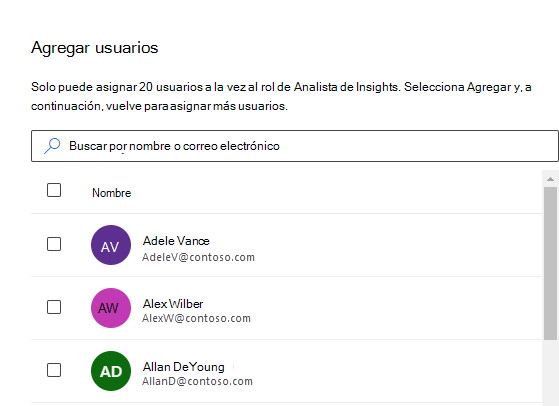
Como alternativa, en lugar de seguir los pasos del 1 al 4 anterior, puede agregar usuarios desde la página Asignaciones de roles :
- Vaya a la página Asignaciones de roles del Centro de administración de Microsoft 365. Deberá escribir sus credenciales si aún no ha iniciado sesión.
- Busque Insights y, a continuación, seleccione el rol de Insights correspondiente para asignar un usuario.
- Seleccione Asignar>agregar.
- Escriba el nombre de usuario y, a continuación, seleccione el usuario en la lista de sugerencias. Opcionalmente, agregue varios usuarios hasta que haya terminado.
- Haga clic en Guardar.
Asignación de roles con Microsoft Entra Privileged Identity Management
Se aplica a: Administrador de roles con privilegios
Si su organización usa PIM, puede optar por asignar roles en Microsoft Entra PIM en lugar de en el Centro de administración de Microsoft. Para obtener información sobre cómo asignar roles a través de PIM, vaya a Asignación de roles Microsoft Entra en PIM: Microsoft Entra.
Estos son los nombres de rol que se van a buscar:
- Administrador de Insights
- Analista de insights
Acerca de los tipos de usuario y asignación
El tipo de asignación (apto o activo) y la duración de la asignación (permanente o temporal) dependen de usted. Si asigna un usuario como apto, deberá realizar una acción cada vez que quiera usar su rol, como realizar una comprobación de autenticación multifactor o solicitar aprobación. Las asignaciones activas no requieren estas acciones. Si asigna una duración límite de tiempo, el acceso al rol de un usuario expira al final de un período de tiempo especificado. Las asignaciones permanentes no expiran.
Para más información sobre PIM, cómo aprobar o denegar solicitudes de rol y ampliar y renovar las asignaciones, vaya a ¿Qué es Microsoft Entra Privileged Identity Management?.
A los pocos días de que se le asigne un rol de Viva Insights, los administradores de Insights reciben un correo electrónico sobre las características del producto disponibles en función de su rol y plan de servicio.
Asignación de roles a grupos
Asignación de roles en el Centro de administración de Microsoft
Como administrador global de Microsoft 365 también puede asignar roles a grupos, lo que significa que va a asignar permisos de acceso asociados a ese rol al grupo. Las personas asignadas a ese grupo reciben automáticamente los mismos permisos.
Para asignar roles Viva Insights a un grupo, los pasos son similares a los de asignación de roles a personas, como se describe en Asignación de roles Viva Insights. En ese proceso, cuando se le pida que seleccione un nombre, seleccione un nombre de grupo en su lugar. A continuación, asigne un rol al grupo seleccionado. Para obtener más información, consulte Administración de un grupo en el Centro de administración de Microsoft 365.
Asignación de roles con Microsoft Entra Privileged Identity Management
Se aplica a: Administrador de roles con privilegios
La asignación de roles a grupos en PIM funciona de la misma manera que asignar roles a grupos en el Centro de administración de Microsoft. En PIM, seleccione el nombre del grupo al que desea asignar permisos.
Al asignar miembros o propietarios como activos en PIM, no es necesario realizar ninguna activación para usar sus roles y pueden usar todos los privilegios asignados a su rol en todo momento.
¿Cuándo se asigna un grupo en lugar de un rol específico?
Depende de la situación y de las directivas de su empresa. Sin embargo, la razón principal para elegir entre un método y otro suele ser la eficiencia. En una empresa más pequeña, si solo necesita asignar a algunas personas un rol Viva Insights, es más conveniente asignar a personas individuales sus roles aplicables, especialmente si es poco probable que sus roles cambien. Sin embargo, en una empresa más grande donde el número de personas necesarias para el mismo rol es significativo, es más eficaz asignar el rol a un grupo y, a continuación, agregar usuarios al grupo porque los grupos son más fáciles de administrar y auditar.
Comprobación de asignaciones de roles
Para averiguar qué roles se asignan para Viva Insights, vaya a la pestaña configuración del Centro de administración de Microsoft y seleccione Microsoft Viva y, a continuación, Viva Insights. En Plan de complemento, seleccione el rol que desea comprobar.
Como alternativa, vaya a Asignaciones de roles y busque "Insights" para ver los roles de Insights asignados por una persona o grupo.
Más información sobre la asignación de roles
¿A cuántas personas puedo asignar roles?
Tantos como necesites. El número de personas a las que asigne roles de Viva Insights depende del tamaño de su organización y de cómo necesite administrar los datos de la organización. Por ejemplo, el número de analistas que asigne debe ser el número que su organización necesita para analizar los datos.
¿Puedo asignar a alguien a más de un rol?
Sí. Depende de su organización elegir a quién se le asigna el rol. Por ejemplo, una persona puede ser un administrador de Insights y un analista de Insights. Sin embargo, es un procedimiento recomendado asignar los roles de administrador y analista a diferentes personas para evitar cualquier uso indebido o vinculación externa de datos de la organización con métricas de colaboración. En el Centro de administración de Microsoft, puede asignar varios roles a una cuenta, pero solo puede asignar un rol a la vez.
¿Cómo puedo asignar el rol de administrador?
El administrador no es técnicamente un rol que se pueda asignar. El administrador de Insights puede permitirles acceder a sus conclusiones de grupo a través de la configuración del Administrador dentro de la aplicación de conclusiones avanzadas.